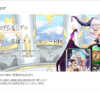OBS&Mirrativの初配信で失敗した設定集。原因と対処法

先日の初のオンライン対談をしてきましたが、その際、OBSを使い、PCからMirrativの生配信を行いました。さすがにぶっつけ本番は失敗すると思ったので、いろいろなページを参考にしながら設定をしてみましたが、3回のテスト配信はもちろん、本番の生配信でもいくつか設定を失敗したものもありましたが、何とか初の対談を無事終えることができました。
2週間後の同じ時間、同じメンバーで別のテーマでオンライン対談2回目の配信を行う予定です。
今後、他の人もOBSを使った生配信をしてみたいといった場合に、陥る可能性がある失敗設定例を3つほどあったのでご紹介します。(自分と同じような失敗をしないでくださいね!)
初対談配信時に使ったアプリ・プラットフォーム
先にオンライン対談をした際に使ったアプリとプラットフォームを紹介しておきます。
- プラットフォーム:Mirrativ
※ただし、標準のスマホからの配信ではなくPCからの配信 - 音声チャット:Discord
※対談はこのDiscordを通して行いました。 - 配信システム:OBS Studio
- コメント表示システム:マルチコメントビューア(安定版)
- コメント表示システム:コメントジェネレーター(0.0.8b)
※彼岸扇花さんのページの機能拡張も導入(主に4行以上コメントを表示するため) - 自動読み上げソフト:棒読みちゃん
- 音声システム:VOICEVOX
※棒読みちゃんの音声をVOICEVOXで利用できる音声に変更することができます。 - Discordのアイコン表示:Discord StreamKit Overrlay
設定失敗事例
ここからは本題となる自分がやってしまった設定の失敗事例です。
Mirrativの配信URLは毎回変わります
テスト配信2回目の時に表示できていたはずのコメント表示が表示されない現象が発生しました。(この時、何人か来ていただいたのですが、そのことに気が付かないという失態も。。。誰も来ていないと思っていてマイクテスト終了後は終始無言でした。。。(来ていただいた方すみません))
原因を調べたところ、Mirrativの配信URLは毎回変わることに気が付かず、1回目に配信したURLをMultiCommentViewerに設定したままだったことが理由でした。

Mirrativの配信準備画面にはMultiCommentViewerに設定する情報とOBSに設定する情報が取得できるのですが、設定する情報は配信毎にURL等が変わります。
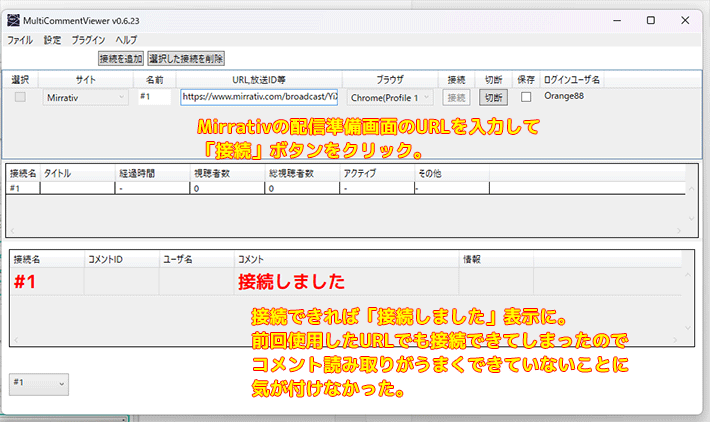
MultiCommentViewerで、Mirrativの配信準備画面のURLを入力して「接続」ボタンをクリックすると連携できるようになるのですが、前回配信したURLでも連携自体は可能なようで「接続しました」表示になり、このことでうまく連携できると勘違いし、コメント表示も正常に行われるものと思い込んでしまい、実際はうまくコメント表示がされていなかったという状況になってしまいました。
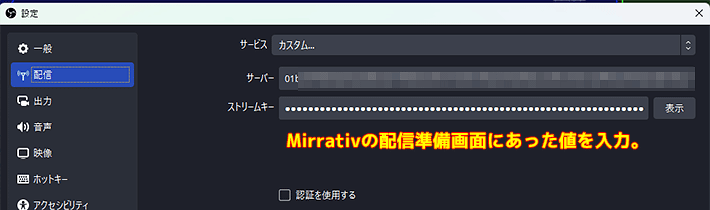
マイクで話した数秒後に自分の声が聞こえて話しづらい現象が発生
OBSを使って配信をする際、いろいろな画面や音声情報をソースで取り込んで組み合わせて配信をするのですが、今回の配信ではこのような感じでソースを取り込んでいました。
※上側にある内容ほど前面に出てきます。(音声は除く)
※使用しない局面では非表示化することで画像やテキスト表示を消すことが可能。
- ブラウザ:Discordのアイコン表示
- テロップテキストグループ
- テキスト×7種:お題目名が書かれているテキスト
※事前に話すテーマの大枠をもらっていたのでそのお題目
- テキスト×7種:お題目名が書かれているテキスト
- 対談者イメージグループ
- 画像×2種:対談者画像データ
- テキスト×2種:対談者名のテキスト
- テキスト:LIVE横のメインタイトルテキスト
※自動スクロールをテキストを流すスタイル - ブラウザ:コメントテキスト
- 画像:背景画像(準備中)
※本編開始時に非表示化する - 画像:背景画像(配信中)
- 音声:Discordの音声チャット
- 音声:棒読みちゃん
- 音声:BGM
使用しないソース群グループ(常時非表示化)
テスト配信では、上記とはソースは一部異なっていますが、自分がマイクで話した数秒後にイヤホンから自分の音声が流れてしまい、非常に話しづらい状態になってしまいました。
原因は2つありました。
- 配信プレビュー画面をモニターのため表示していたこと
- マイクの音声設定を「モニターと出力」の設定にしていたこと
Mirrativでテスト配信をした際、正常に表示されているかを確認するために、配信されている画面も表示していました。実際マイクで話しているタイミングと視聴者が視聴するタイミングは数秒のラグがあるため、自分が話している途中から配信で流れる自分の声が流れ始めるといった現象が発生していました。
上記の理由が分かったので、配信画面のモニターを停止して対処したのですが、自分の声が全く聞こえないのは少し不安だったのでOBSの音声設定をマイクについては「モニターオフ」ではなく、「モニターと出力」に変更したのですが、この状態で本番前にDiscordで会話したところ、Discordも数秒のラグが発生するようで同じ現象が再発しました。設定を見直したところ「モニターと出力」に変更していたことに気が付いたので「モニターオフ」に戻したことでDiscordからの自分の声が消えたので、自分の声はモニタリングできませんが問題は解消させることができました。
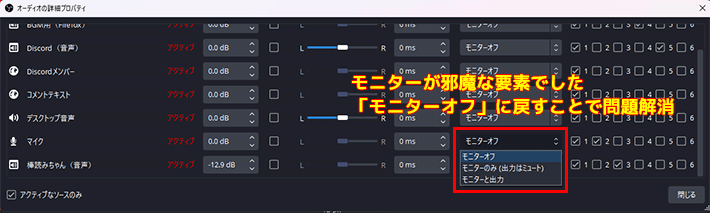
録画した音声を後から聞いたところ自分の声が大きすぎていたので、次回はもう少しマイクレベルを落とした状態で配信をする予定です。(配信を聞いた人の話だと配信時の音声は非常にクリアだったそうですが、録画データ上では音声が時々切れて聞きづらい点があったので、マイク設定は、もう一工夫する必要はありそうです)
配信後動画をチェックをしたらマイク音声しか入っていなかった
今回の配信では、音声のソースは以下の4つを使っていました。
- マイク音声
- コメント自動読み上げ音声(棒読みちゃん+VOICEVOX)
- BGM
- Discordの対談者音声
※すべての音声が混ざるが細かい音声コントロールが困難な「デスクトップ音声」はミュートに。
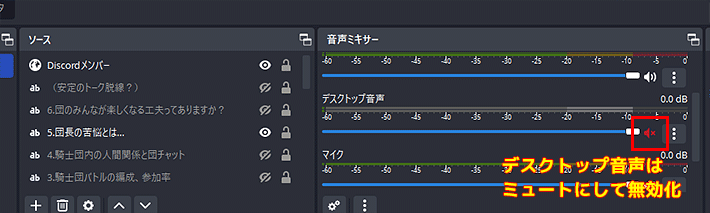
色々なOBS設定に関するブログを見て勉強した結果、配信だけでなく録画をする場合にはチャンネルを分けておくと編集の際、個別の音声調整をしやすくなるとの記述があったので、チャンネルを分けて設定しました。
今回、対談の配信と同時に録画もしたのですが、対談終了後に配信の動画をチェックしたところ、Mirrativに残っていた配信動画はマイク音声のみで他の3種の音声が入っていませんでした。(同時に録画したデータの方はすべての音声が入っていました)
原因を調べてみたところOBSの「出力」設定で「録画」の方のトラック設定は問題なかったのですが、「配信」で使用するトラック設定がマイク音声に設定していたトラックを指定していたことが原因でした。すべての音声にチェックが入っているトラックを指定すれば問題を回避できたようです。
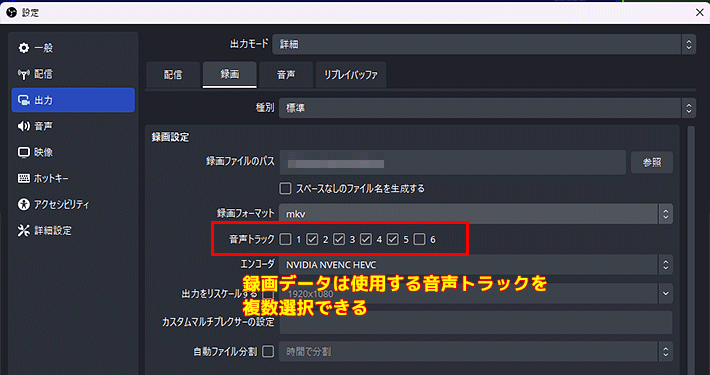
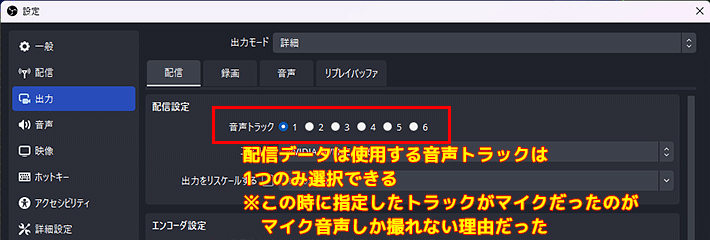
次回は以下のような感じのトラック設定にするつもりです。
- 配信用
- トラック1:すべての音声にチェックが入っている状態
- 録画用
- トラック2:マイク音声
- トラック3:コメント自動読み上げ音声(棒読みちゃん+VOICEVOX)
- トラック4:BGM
- トラック5:(対談者音声等)
- トラック6:(予備枠)
この記事を書いた人

-
小さな時からゲームをやり続け、現在もゲームが欠かせない。
最近やっているスマホゲームは「天空のアムネジア」や「メメントモリ」。
お友達のブロガー仲間と時々YouTubeでライブ配信をすることもあり。
家電やガジェットとかも好きで、時々携帯会社のプランやお勧めのガジェットをブログで紹介するときもあります。
最新の投稿
 その他2022年12月4日2022年のAmazonブラックフライデーで購入したもの
その他2022年12月4日2022年のAmazonブラックフライデーで購入したもの 天空のアムネジア2022年11月19日「天空のアムネジアみんなの情報局」へのオンライン対談参加が隔週から毎週に変わります
天空のアムネジア2022年11月19日「天空のアムネジアみんなの情報局」へのオンライン対談参加が隔週から毎週に変わります 天空のアムネジア2022年11月10日「天空のアムネジア」騎士団戦で勝てる相手、勝てない相手の戦力構成傾向
天空のアムネジア2022年11月10日「天空のアムネジア」騎士団戦で勝てる相手、勝てない相手の戦力構成傾向 天空のアムネジア2022年11月4日「天空のアムネジア」団員オーダースタンプ紹介(第3回オンライン対談しました)
天空のアムネジア2022年11月4日「天空のアムネジア」団員オーダースタンプ紹介(第3回オンライン対談しました)